Эта скрытая функция iPhone — самый простой способ быстро делать заметки

Узнайте, как делать быстрые заметки на iPhone, если вы хотите быстро и легко сохранить текст, ссылки и изображения.
В наши дни иметь под рукой телефон во время путешествия так же важно, как убедиться, что вы взяли с собой нижнее белье и зубную щетку. На самом деле, мы бы даже сказали, что это более полезно, учитывая набор функций, которые предоставляет ваш телефон.
С iPhone — одним из лучших телефонов — это, безусловно, так. Помимо отличной камеры для сохранения невероятных воспоминаний и приложения «Кошелек» для важных документов, у iPhone есть множество хитростей, которые делают его замечательным компаньоном в путешествиях, некоторые из которых вы, возможно, просто упустили.
В этом списке из 9 скрытых функций iPhone для путешественников мы рассмотрим недооцененные инструменты, хитрости и лайфхаки, о которых должен знать каждый, кто отправляется в путешествие или в отпуск. Используя их, ваш iPhone прослужит дольше между поездками, и вам будет намного легче передвигаться, общаться и встречаться с другими людьми.
Вот 9 скрытых функций iPhone, о которых каждый должен знать перед поездкой.
9 скрытых функций iPhone, о которых должен знать каждый путешественник
Примечание. Чтобы убедиться, что мы все на одной волне, убедитесь, что на вашем устройстве установлена последняя версия iOS, узнайте, как обновить iPhone .
1. Отслеживайте рейсы
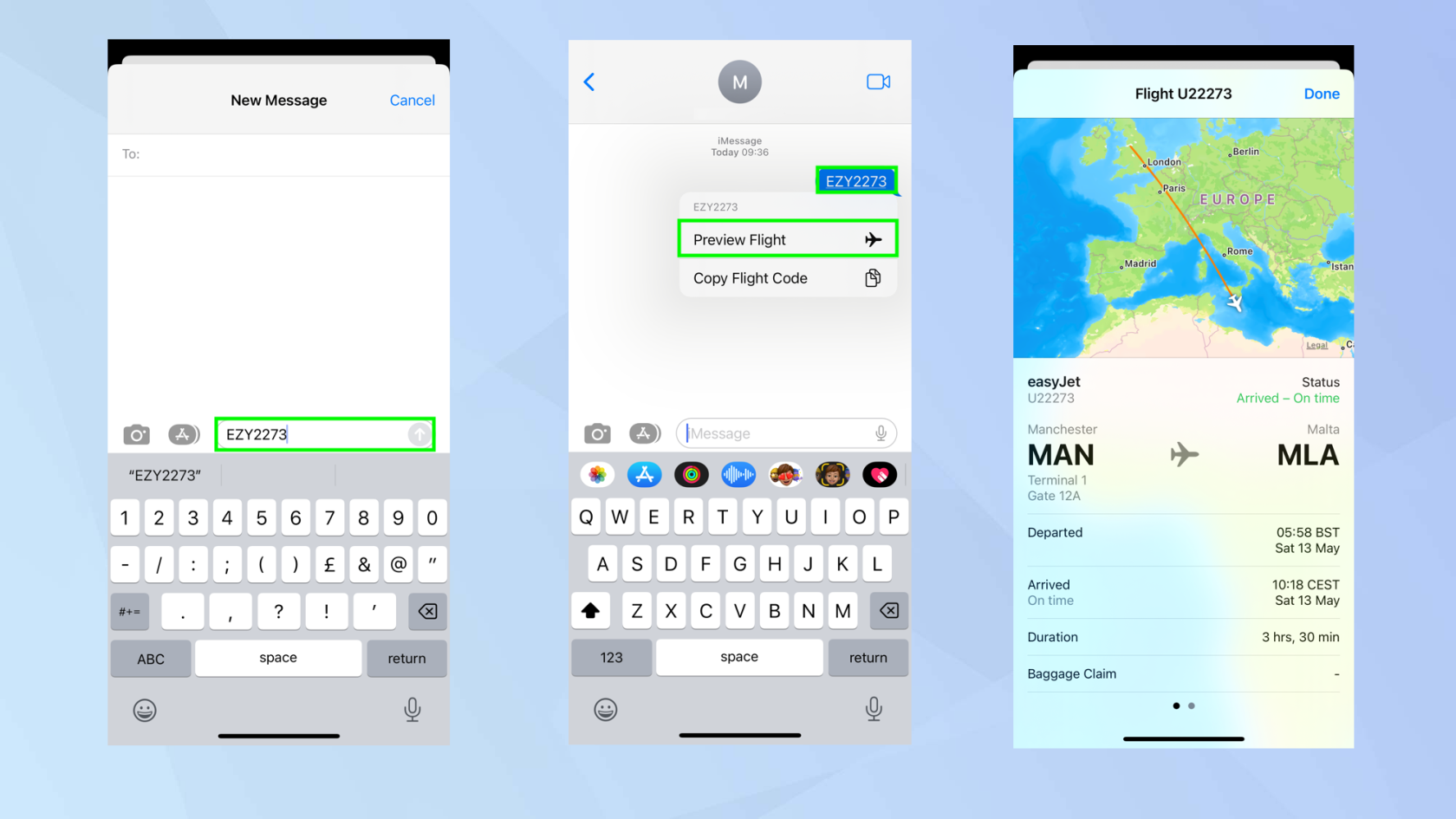
(Изображение: © Будущее)
Возможность отслеживать рейсы, безусловно, пригодится. Возможно, вы находитесь в путешествии, и друг хочет присоединиться к вам — поскольку во время полета телефоны должны быть в режиме полета, система отслеживания полетов точно сообщит вам, где находится самолет в небе и есть ли задержки, и никому на борту не нужно будет сообщать вам.
Но вот хорошая новость: вам не нужно возиться с загрузкой приложения для полета. Вместо этого iPhone позволяет вам использовать приложение «Сообщения», и получать информацию о местоположении в реальном времени, информацию о рейсах и время взлета / посадки очень просто.
Прежде всего, вам нужно получить номер рейса . Получив его, запустите «Сообщения» , введите номер рейса в тексте , введите свой собственный номер телефона в поле «Кому» и нажмите «Отправить» . Затем вы получите сообщение. Коснитесь номера рейса и выберите «Предварительный просмотр полета» .
Полное руководство: Как отслеживать рейсы на iPhone
2. Используйте интерактивную карту погоды
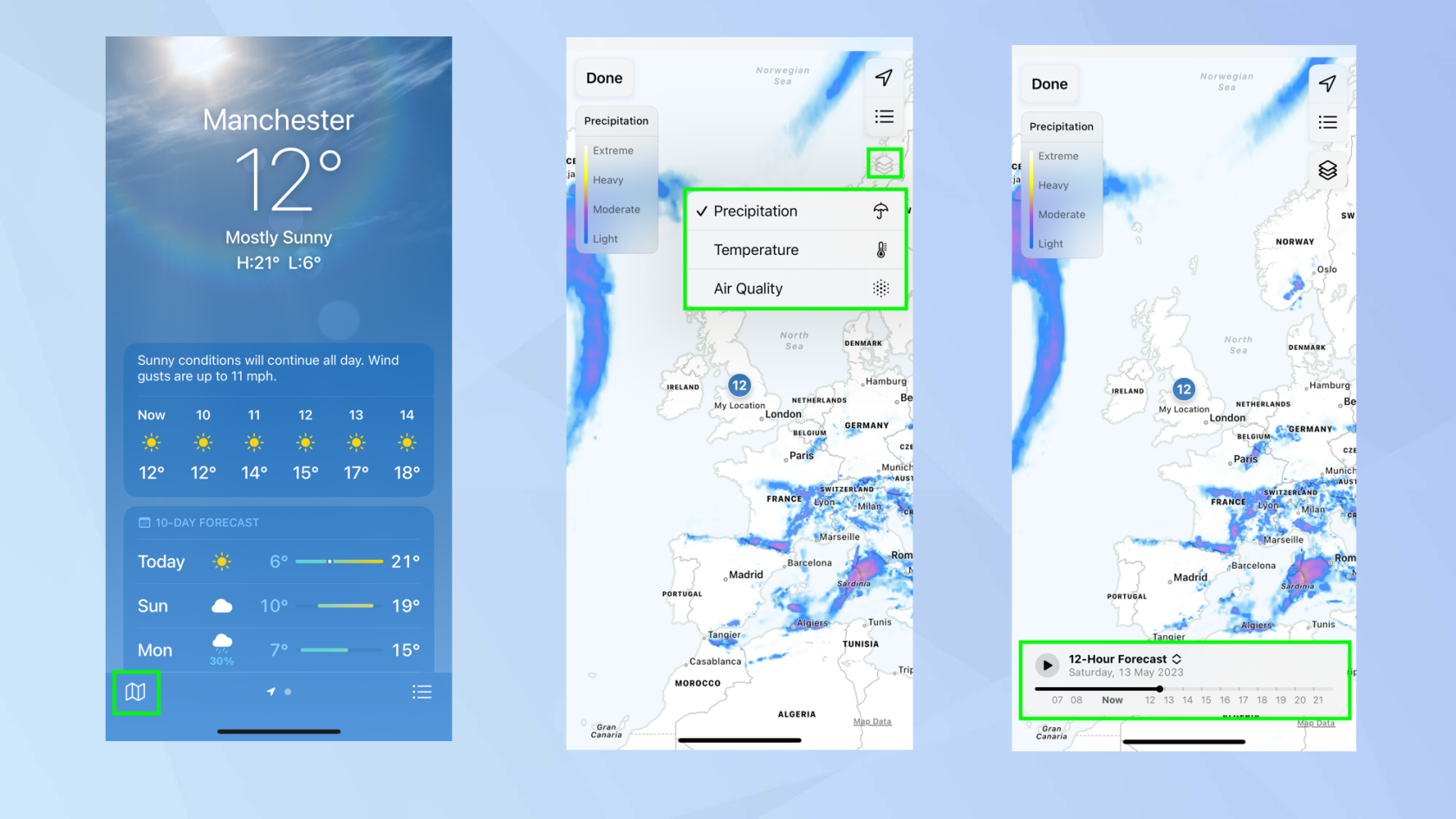
(Изображение: © Будущее)
Пока у вас iOS 15 или более поздняя версия, вы можете использовать встроенную карту погоды iPhone. Он позволяет просматривать текущую температуру в разных местах по всему миру, сравнивать уровни качества воздуха и просматривать прогноз осадков на следующие 12 часов. Вы даже сможете увидеть движение этих ужасных дождевых облаков — наблюдая, как они, надеюсь, пропустят ваше текущее местоположение. Это отлично подходит для выяснения погоды в том месте, где вы собираетесь приземлиться.
Просто запустите приложение «Погода» и выберите значок карты в левом нижнем углу, чтобы просмотреть температуру . Затем коснитесь значка сложенных квадратов в правом верхнем углу, чтобы переключиться на Качество воздуха или выберите Осадки . При выборе последнего используйте ползунок для прокрутки прогноза дождя на следующие 12 часов.
Полное руководство: как получить доступ к скрытой интерактивной карте погоды вашего iPhone
3. Поделитесь местоположением
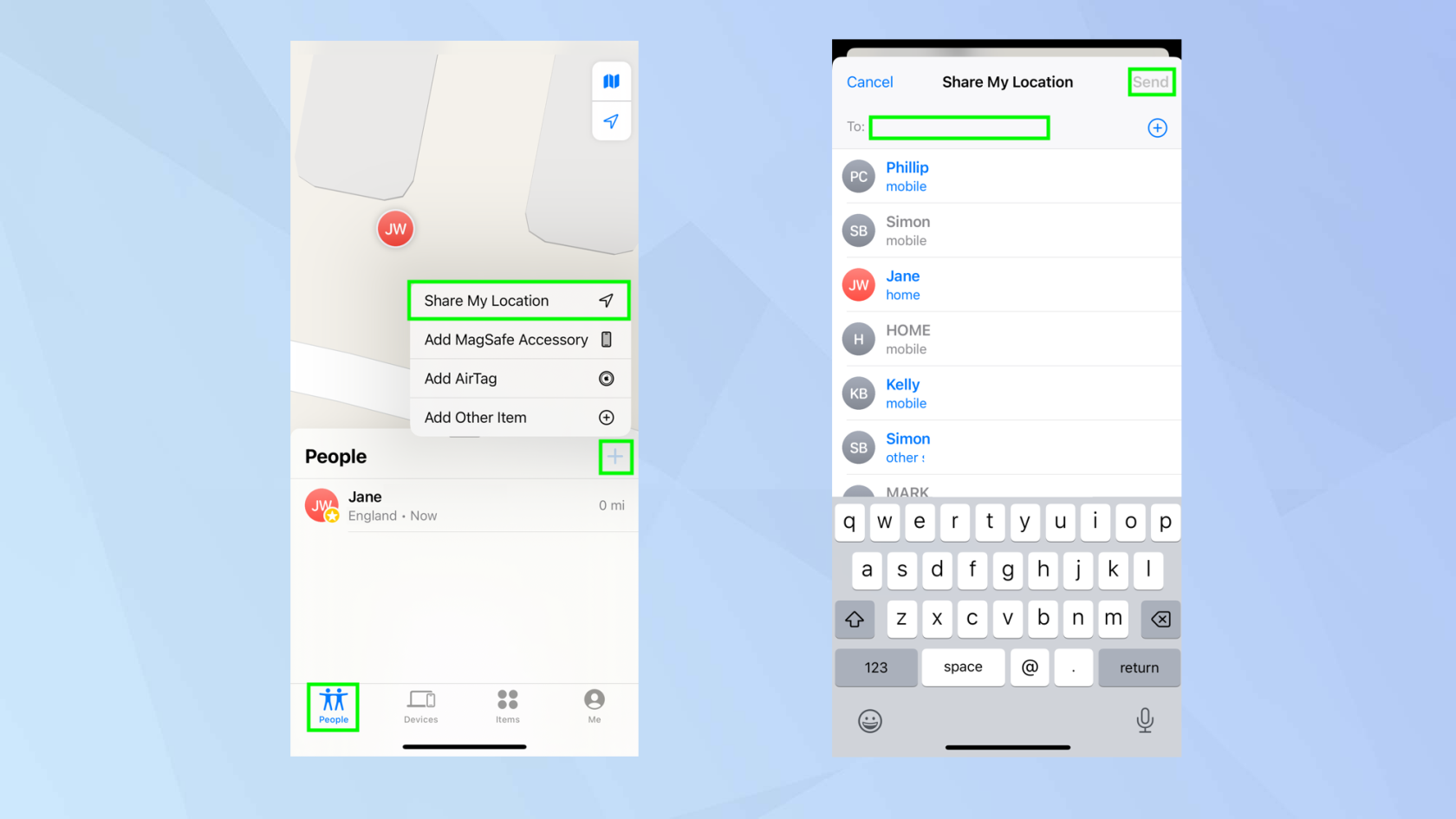
(Изображение: © Будущее)
Если вам нужно, чтобы кто-то, с кем вы путешествуете, точно знал, где вы находитесь и где вас найти, рекомендуется использовать инструмент «Поделиться местоположением». Это часть приложения Find My, поэтому вам не нужно ничего загружать.
Запустите приложение «Локатор» и выберите вкладку «Люди» . Затем коснитесь значка + в окне в нижней части экрана и выберите «Поделиться моим местоположением» в меню. Теперь выберите, с кем вы хотите поделиться своим местоположением, и нажмите «Отправить» .
Полное руководство: как поделиться местоположением на iPhone с помощью Find My
4. Отправьте свое местоположение через спутник
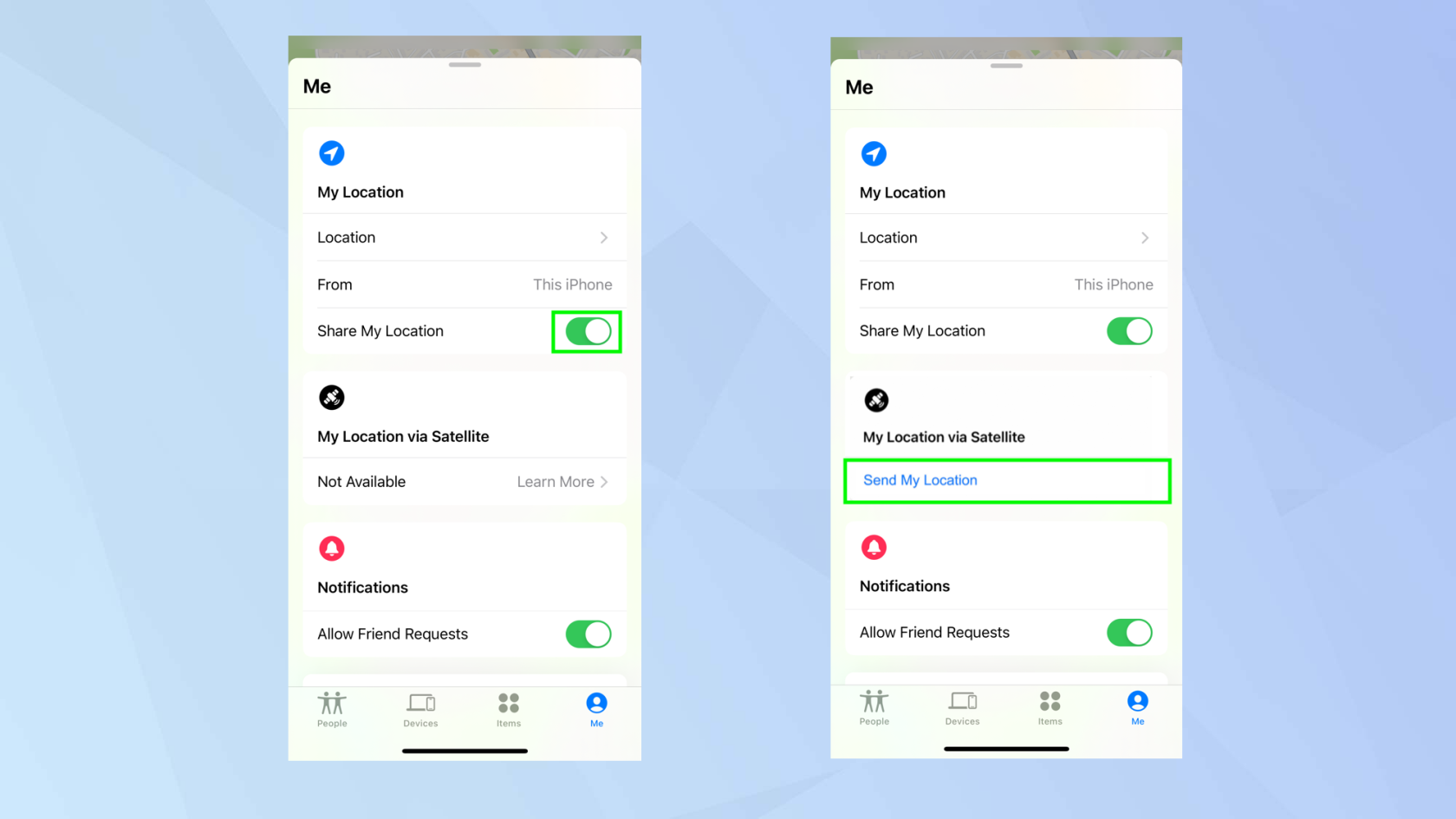
(Изображение: © Будущее)
Точно так же, если вы находитесь в сложной ситуации за границей и у вас нет сотовой связи или Wi-Fi, не беспокойтесь. Если у вас есть iPhone 14 или iPhone 14 Pro, вместо этого вы можете поделиться своим местоположением по спутнику. (Хотя вам придется подготовить свое устройство, прежде чем вы окажетесь в зоне, свободной от сотовой связи / Wi-Fi.)
Откройте приложение «Локатор» , коснитесь вкладки «Я» и включите параметр «Поделиться своим местоположением» . Затем добавьте контакты, с которыми вы хотите поделиться своим местоположением. Теперь, когда вы находитесь в месте, где нет сотовой связи или Wi-Fi, вернитесь к этому экрану и выберите «Отправить мое местоположение» в разделе «Мое местоположение через спутник».
5. Перевести иностранный текст
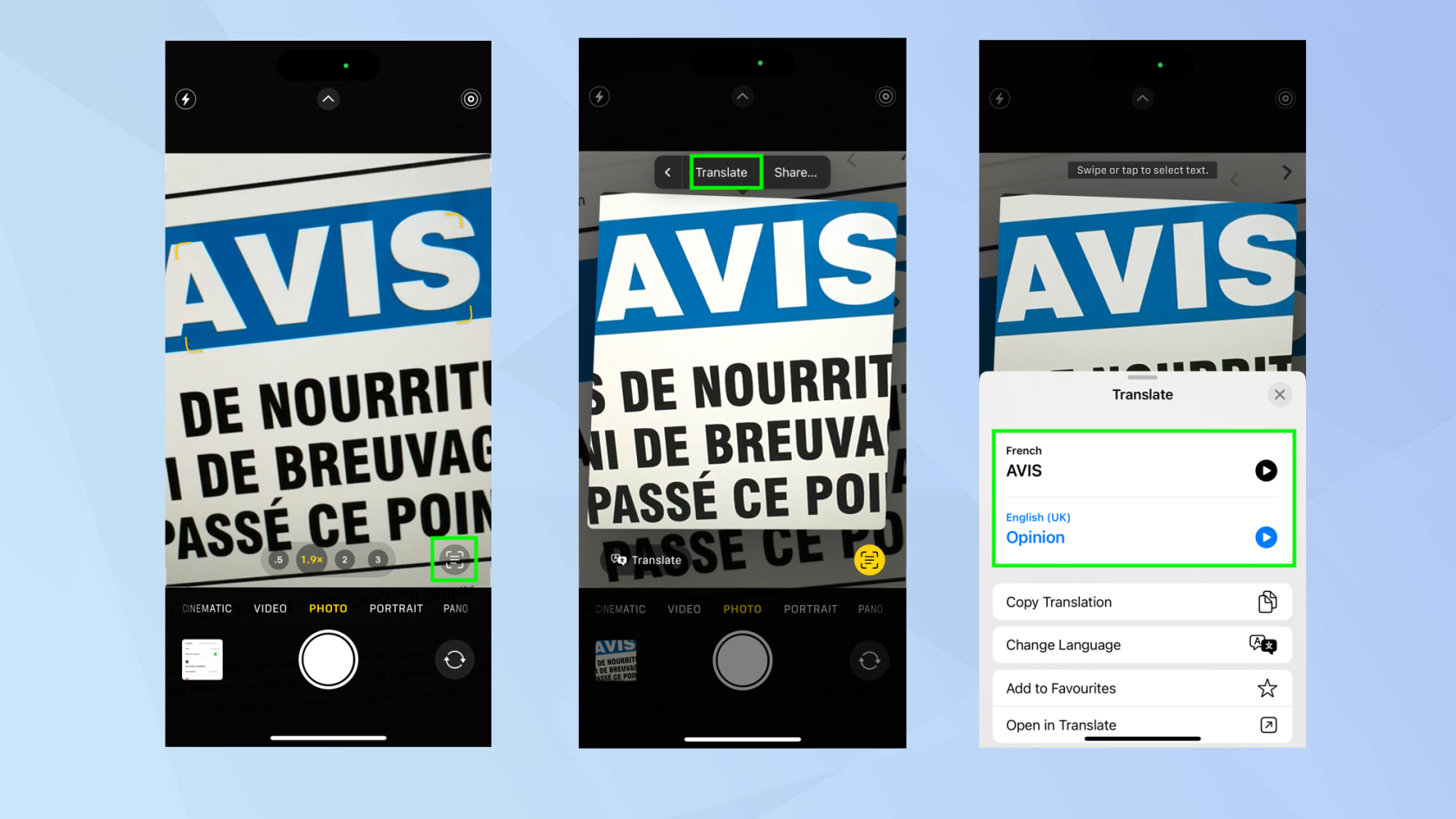
(Изображение: © Будущее)
Одна из самых захватывающих частей путешествия — это знакомство с разными языками, но это также может быть и очень сложно. Проголодались, но не знаете, что в меню? Потерялись, но не можете понять, что говорят знаки? Пытаетесь купить проездной и опасаетесь, что окажетесь за миллион миль от пункта назначения? Представьте, как здорово было бы иметь под рукой переводчика. Ну представьте, не более того.
Откройте приложение «Камера» и наведите камеру на текст, который хотите перевести . Когда вокруг него появится желтая рамка, коснитесь значка Live Text . Теперь проведите пальцем и коснитесь любого текста или выберите «Выделить все» . Просто нажмите «Перевести» и, вуаля, теперь вы можете читать слова на английском языке.
Полное руководство: Как перевести текст на iPhone
6. Используйте визуальный поиск
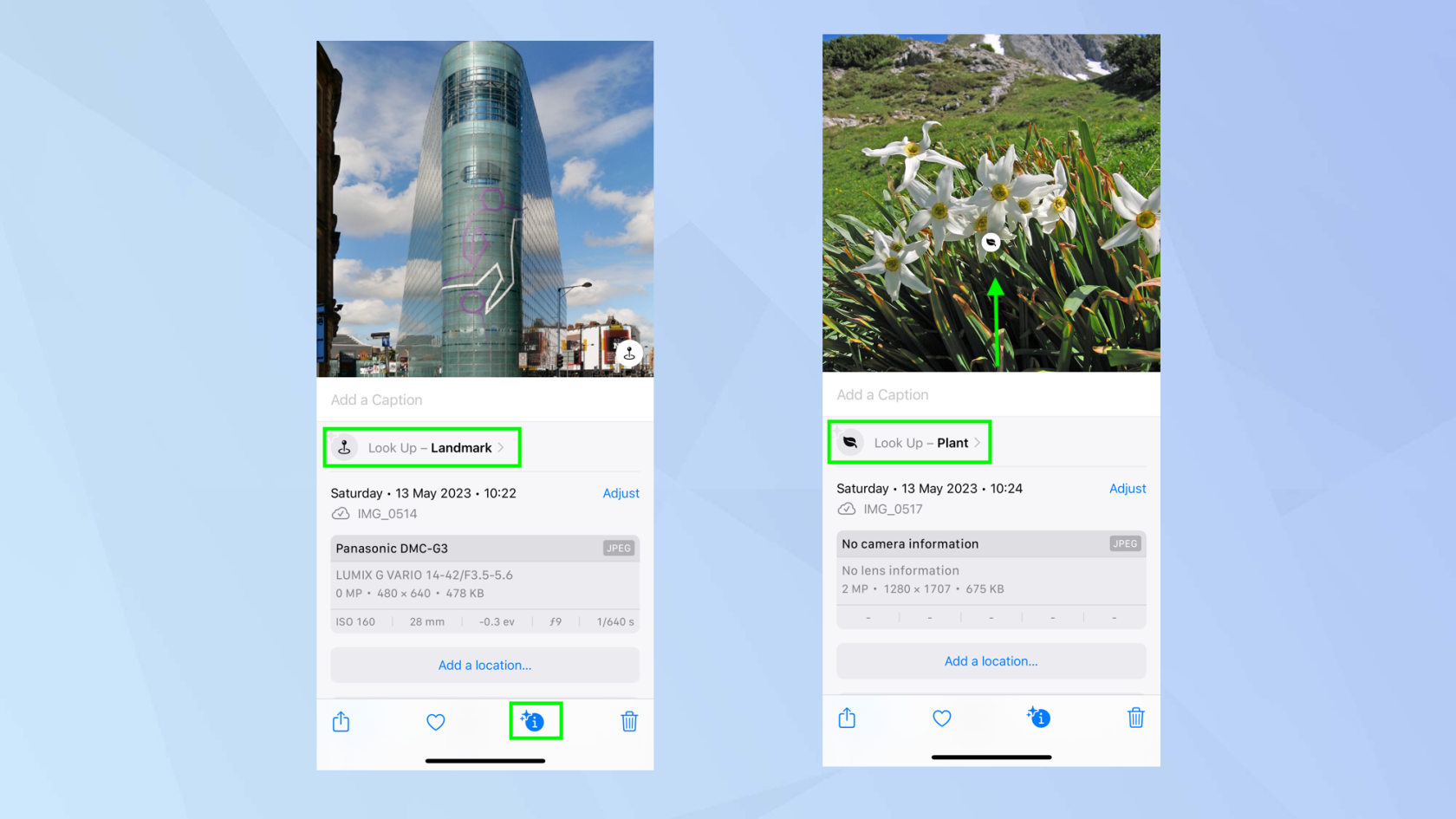
(Изображение: © Будущее)
Когда вы путешествуете, вы будете делать много снимков на камеру iPhone. Но знаете ли вы, что можете использовать приложение «Фотографии» для идентификации различных объектов на ваших изображениях? Можно визуально искать достопримечательности, растения и даже животных (это, безусловно, будет полезно в Австралии!). И это занимает всего несколько секунд!
Для ориентира откройте приложение «Фото» , просмотрите изображение и коснитесь значка i в нижней части экрана. Когда вы затем нажмете Ориентир , приложение предоставит вам информацию о нем, включая карту его местоположения и похожие изображения из Интернета. Для растений и животных снова откройте приложение «Фотографии» , но на этот раз при просмотре изображения проведите пальцем вверх и коснитесь «Поиск» , чтобы узнать, какими они могут быть.
Полные руководства: Как определить достопримечательности на iPhone , Как определить растения на iPhone , Как определить породу собаки на iPhone
7. Заряжайте свой iPhone быстрее
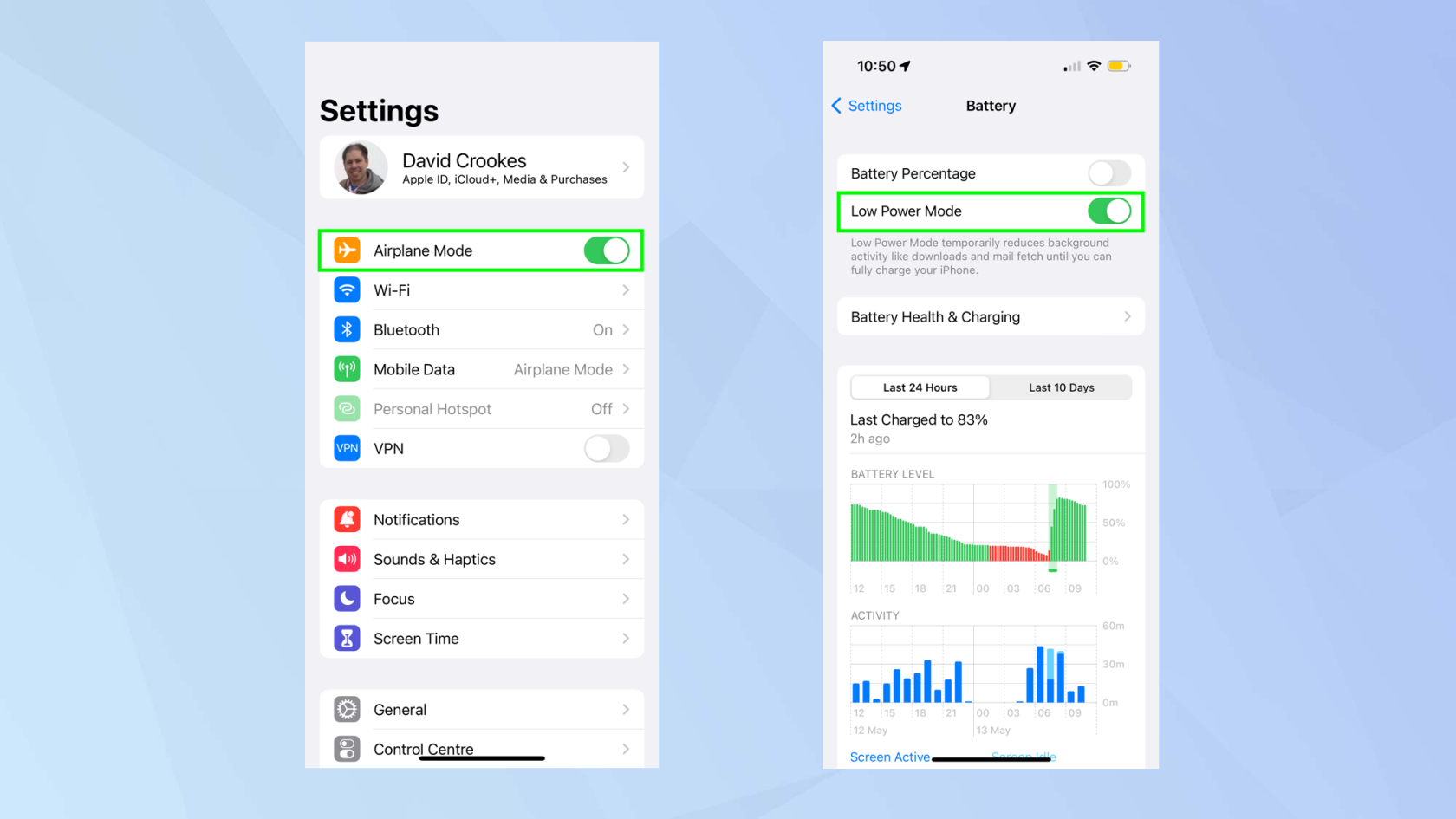
(Изображение: © Будущее)
В путешествии очень важно иметь заряженный iPhone. Помимо возможности делать фотографии, вам понадобится телефон для экстренной помощи, доступа к различным документам и оплаты вещей. Но что, если у вас низкий заряд батареи и вам нужно зарядить как можно больше за короткий промежуток времени? Помощь рядом.
Зайдите в приложение «Настройки» и установите iPhone в режим полета. Если вы все еще хотите использовать свое устройство, оставьте режим «В самолете» выключенным, но прокрутите вниз и коснитесь «Аккумулятор» , а затем вместо этого включите режим энергосбережения . Для максимально быстрой зарядки одновременно активируйте режим полета и режим энергосбережения .
Полное руководство: Заряжайте свой iPhone быстрее, используя эти две настройки
8. Увеличьте срок службы батареи
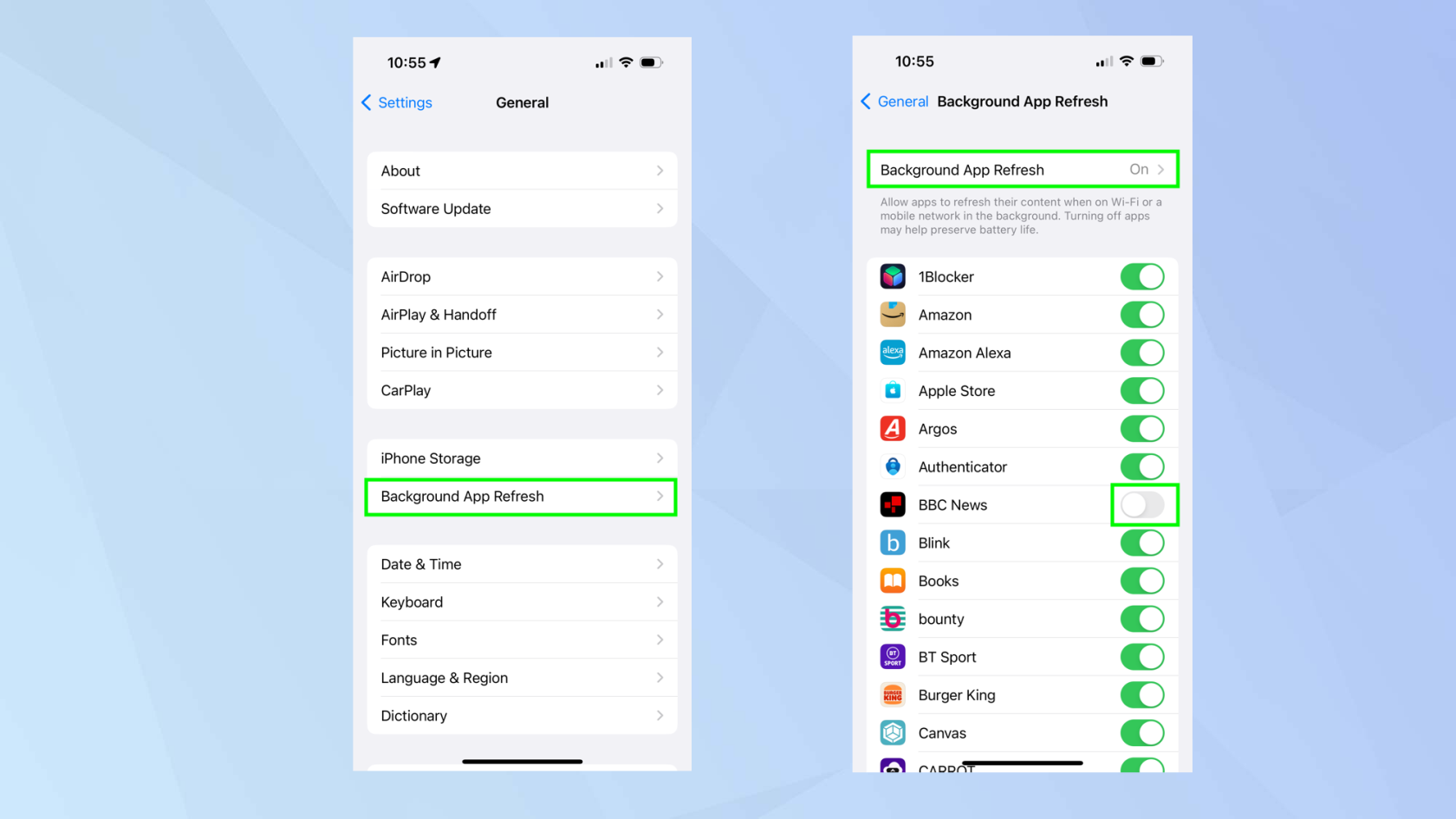
(Изображение: © Будущее)
Обеспечение того, чтобы ваша батарея не разряжалась преждевременно, означает, что вам не нужно будет заряжать iPhone так часто. Вы можете переключиться в режим низкого энергопотребления, как в примере выше, но это не единственная хитрость в вашем рукаве. Отключив фоновое обновление, вы гарантируете, что ваши приложения не будут постоянно обновляться, когда они не используются.
Для этого запустите приложение «Настройки» и выберите «Основные» . Затем нажмите «Обновить приложение в фоновом режиме» . Вы можете нажать «Обновить приложение в фоновом режиме» и выбрать «Выкл.» , если хотите. Или вы можете использовать переключатели , чтобы запретить обновление отдельных приложений — просто выберите те, которые вы не хотите активировать таким образом.
Полное руководство: как отключить фоновое обновление на iPhone
9. Как включить обнаружение сбоев
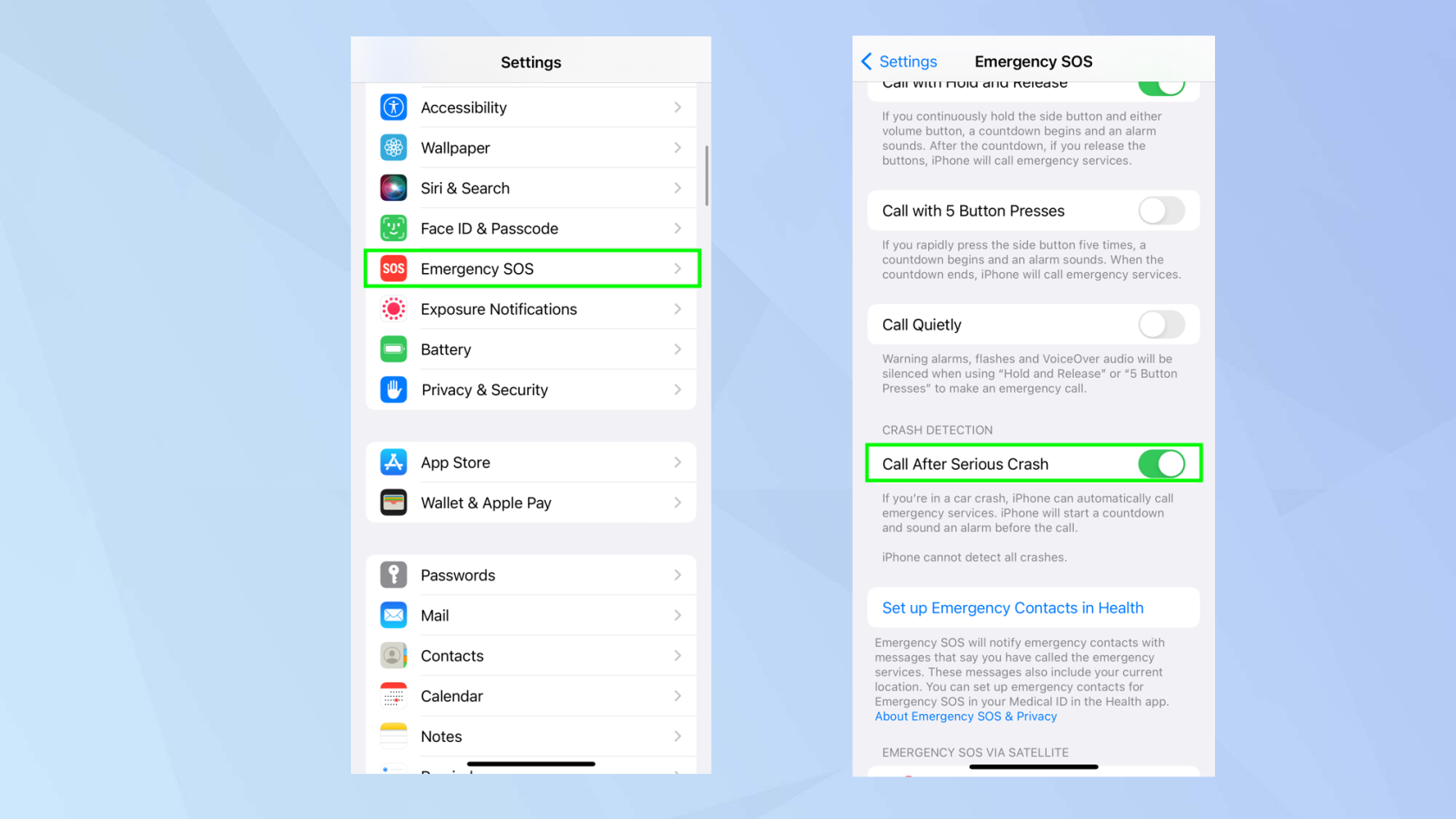
(Изображение: © Будущее)
Вы надеетесь, что эта функция вам никогда не понадобится, но если вы упадете или столкнетесь, то она может спасти вашу жизнь. Активировав Crash Detection, власти будут предупреждены, если вы попали в аварию. Однако для этого вам понадобится iPhone 14, включая Pro и Pro Max).
Запустите приложение «Настройки» и коснитесь «Экстренный вызов — SOS» , затем включите параметр «Вызов после серьезной аварии» . Есть некоторые обстоятельства, когда вы можете не захотеть, чтобы это было включено, например, когда вы находитесь на лыжном склоне, поэтому вы можете выполнить те же действия, чтобы снова отключить его.
Полное руководство: как включить и отключить обнаружение сбоев на iPhone
Для получения дополнительных руководств по iPhone обязательно ознакомьтесь с другими нашими руководствами, в том числе о том, как составить маршрут с несколькими остановками в Картах iOS 16 , как изменить время на iPhone и как подключить AirPods к iPhone или iPad — идеально подходит, когда вы хотите расслабиться в своем собственном мире.
Узнайте, как делать быстрые заметки на iPhone, если вы хотите быстро и легко сохранить текст, ссылки и изображения.
Если вы чувствуете нетерпение, научитесь включать бета-обновления macOS, чтобы вы первыми получали последние версии операционной системы Mac.
Активация горизонтального режима всегда включенного дисплея на телефонах Samsung не займет много времени, что даст вам интерфейс в стиле ожидания iOS 17.
Если вы собираетесь в отпуск или путешествуете этим летом, вам следует использовать эти функции.
Никогда больше не получайте пищевое отравление, используя этот ярлык преобразования времени в микроволновой печи.
Настройка профилей Safari в iOS 17 упрощает сортировку вкладок и избранных страниц, поэтому ее стоит настроить. Это руководство покажет вам, как это сделать.
Вот как можно скрыть свой онлайн-статус в WhatsApp, если вы не очень заинтересованы в том, чтобы люди знали, когда вы активны.
Узнайте, как обновить свой iPhone до iOS 16, чтобы использовать все новейшие и лучшие функции, обеспечив при этом максимальную безопасность и оптимизацию вашего iPhone.
Ваш iPhone имеет встроенную коррекцию объектива, которая может удалить оптические искажения с изображений. Вот как вы включаете его.
Вот как включить уровень камеры iPhone, который появился с iOS 17.








